|
On commence
- Palette des couleurs
mettre en avant plan #ead8c2 et en arrière plan #555555
1. Ouvrir une image
transparente de 1125 x 705 pixels – Transparente Raster
1
2. Pot de peinture - Remplir le calque de la
couleur arrière plan
3. Calques - Ajouter un
nouveau calque
– Pot de peinture -
Remplir de la couleur
d’avant plan
4. Calques - Nouveau calque
de masque a partir d’une image « 183-kris »

- Calques - Fusionner le
groupe
5. Effets - Modules
externes - Filters Unlimited 2.0 -
&<Sandflower Specials°v° > -Color White Out à 91
et 69
6. Sélections - Charger- Enregistrer une
sélection à partir du disque - Charger la sélection
“steampunk27_1”
7. Effets - Modules
externes - Filters Unlimited 2.0 - VM Experimental-Every Picture Tells A Story par défaut
8.
Sélections - Transformer la sélection en calque
9.
Revenir sur le calque du dessous (Groupe-Raster2)
– DELETE
- Se
replacer sur le calque du haut (Sélection Transformée)

10. Effets - Modules
externes - Filters Unlimited 2.0 - VM Extravanga – Heightline…
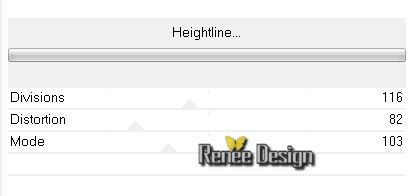
DESELECTIONNER
11.
Activer le tube ‘’ Steampunk27-Bouche’’
–
Editer Copier - Editer coller comme nouveau calque
12.
Calques - Réorganiser - Déplacer vers le bas
-
Mettez les modes et opacités des calques comme ceci
Sélection transformée= Lumière dure et opacité a 79
Groupe - Raster 2 = Lumière dure
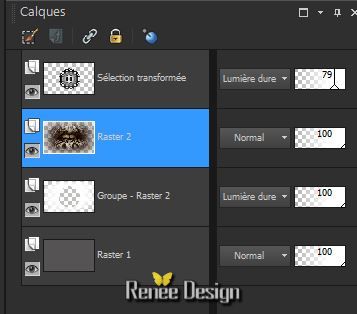
- Se
placer sur le calque Groupe – Raster 2
13.
Effet – Modules Externes – Mura’s Meister – Perspective
Tiling
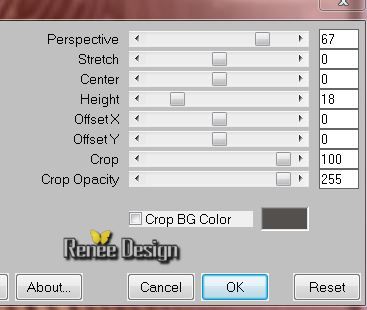
14.
Effets -Modules Externes – L & K’s – Palmyre à 255/7
15.
Effets – Effets de bords- Accentuer Davantage
16.
Sélections - Charger- Enregistrer une sélection à partir
du disque - Charger la sélection ‘’steampunk27-2’’
-
Palette des couleurs mettre en avant plan la couleur
#1d0b08
17.
Sélections -Transformer la sélection en calque
- Pot
de peinture
- Remplir de la couleur d’avant plan
18.
Effets – Effets Textures - Stores

DESELECTIONNER
19.
Calques - Réorganiser – Placer en haut de la palette des
calques
-
Vous placer sur le calque Raster 2
20. Effets – Modules
Externes – Flaming Pear – Flood /Preset”
Renee-ST_27_Flood settings”
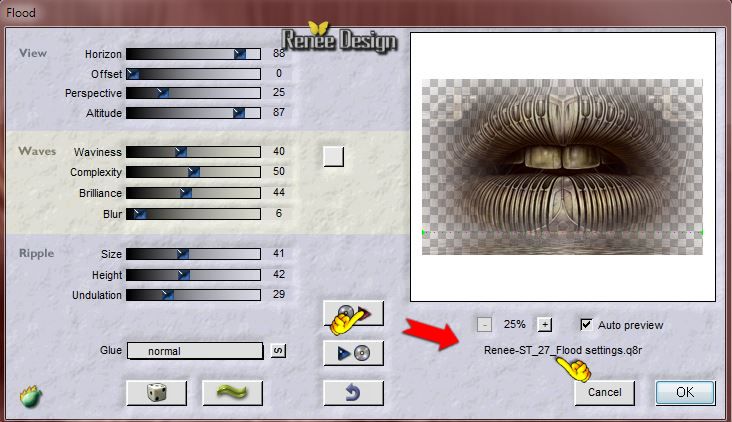
Vous
en êtes là
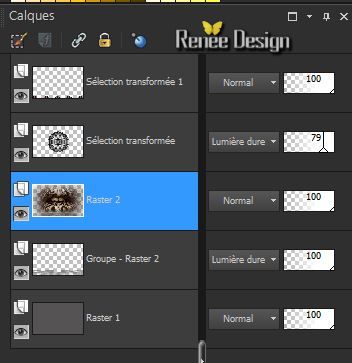
21.
Fenêtre dupliquer - ne pas fusionner/laisser de côté
pour l’instant
-
On va travailler sur la
copie
22.
Calques - Fusionner les calques visibles /Renommer Raster 1
23.
Effets – Modules externes – Medhi- Melt 1.1
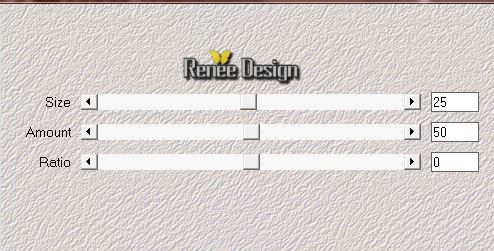
24.
Refaire une seconde fois Medhi même paramètres
25.
Calques - Ajouter un nouveau calque
26.
Sélections –Sélectionner tout – Sélections modifier
– Contracter de 45 pixels
27.
Activer le pot de peinture -
Opacité à 85
-
Remplir la sélection de la couleur arrière plan #555555
28.
Effets – Effets Textures - Stores
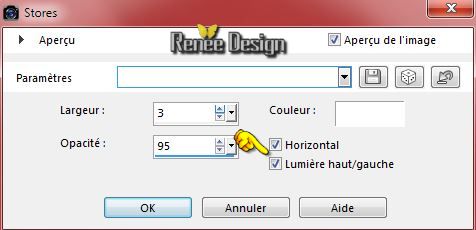
DESELECTIONNER
29.
Effets – Modules Externes – Alien skin EyeCandy5 –Impact – Perspective Shadow
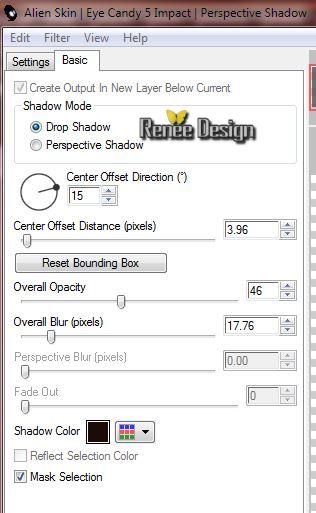
30.
Calques - dupliquer
31. Calques – Fusionner le calque du dessous
32. Activer le tube ‘’ stp-27_image_1’’
-
Editer copier –Editer coller comme nouveau calque
33.
Mettre le calque en mode Lumière douce
-
Palette des couleurs mettre en avant plan #1d0b08 et
arrière plan #555555
34.
Préparer un dégradé linéaire configuré comme ceci
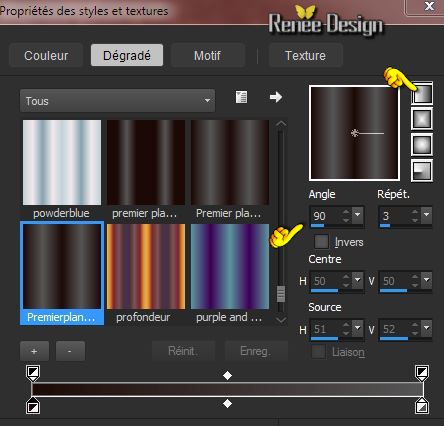
35.
Calques - Ajouter un nouveau calque
36.
Sélections - Sélectionner tout
37.
Sélections - Modifier – Contracter de 45 pixels
38.
Activer le pot de peinture - Opacité a 85
– Remplir du dégradé
39.
Effets – Modules Externes - L & k’s - Frederiek
à 156/12
DESELECTIONNER
40.
Image - Rotation libre 90° à droite

41.
Effets – Modules Externes - Simple - Left Right Wrap
42.
Effets – Effets Géométrique – Cercle
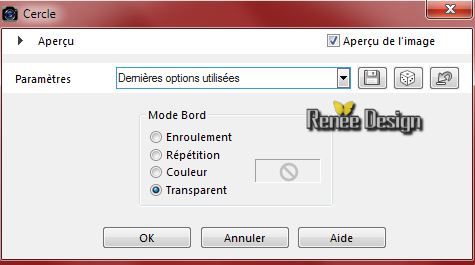
43.
Calques - Réorganiser – Déplacer vers le bas
-
Mettre le calque en mode Recouvrement
44.
Effets – Modules Externes -Alien Skin Eye Candy 5 Impact -
Perspective shadow toujours en mémoire
-
Vous en êtes là
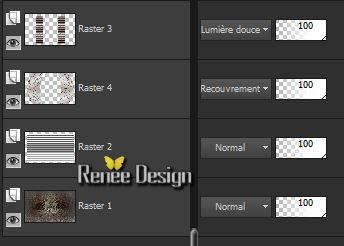
- Se
placer sur le calque Raster 2
45.
Calques - Ajouter un nouveau calque
46.
Sélection personnalisée

Activer le travail laissé de côté
47. Fermer œil du calque
raster 1
- Se
placer sur un autre calque
48.
Editer - Copie spéciale – Copier avec fusion
49.
Editer - Coller dans la sélection
50. Effets - Modules
Externes - Nick color Effex Pro3.0 - Bi-Color Filters/
Set Moss /Color set 3
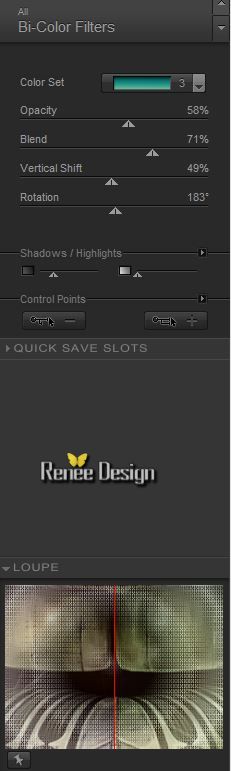
DESELECTIONNER
51.
Calques - Fusionner les calques visibles
52.
Calques - Dupliquer
53.
Image - Redimensionner à 85% tous calques décochés
54.
Activer le tube ‘’stp-27_image_2’’
-
Editer copier –Editer coller comme un nouveau calque
55.
Activer Outil sélectionner (K) Mode Echelle
– Placer comme ceci a 600 pixels
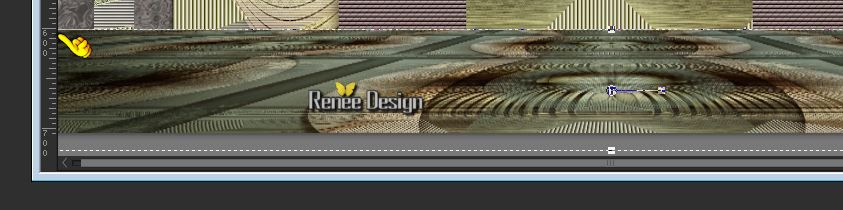
56.
Effet –Modules externes – Alien Skin Bohek /Preset
‘’Vignette Only__Renee_Steampunk_27_Natural – Lomo’’
57.
Activer le tube ‘’ Steampunk_Gothic_Markofthedead-tubed
by A PSP Devil.pspimage’’ se placer sur calque tube 2
pour steampunk 27-
-
Editer copier –Editer coller en place comme nouveau
calque
58.
Placer a gauche (voir terminé)
59.
Effets –Modules externes – Alien Skin Bohek /Preset
‘’Vignette Only__Renee_Steampunk_27_Natural – Lomo’’
60.
Activer le tube ‘’ st_27_coeur_globe’’
- Editer copier –Editer coller comme nouveau calque
-
Placer au centre voir terminé
61.
Activer le tube ‘’
MarieL_2008_04Avril_Awakeningt.pspimage’’
-
Editer copier –Editer coller comme nouveau calque - -
placer a droite (voir terminé)
62.
Mettre le calque en mode Luminance H
63.
Calques - Ajouter un nouveau calque
64.
Sélections - Charger- Enregistrer une sélection à partir
du disque - Charger la sélection ‘’ Steampunk27_3’’
65.
Activer le pot de couleur Opacité
à 100 - Remplir de blanc (2 clics
dans la sélection)
DESELECTIONNER
-
Palette des couleurs mettre en avant plan #1d0b08 et en
arrière plan la couleur #ead8c2
66.
Préparer un dégradé linéaire configuré comme ceci
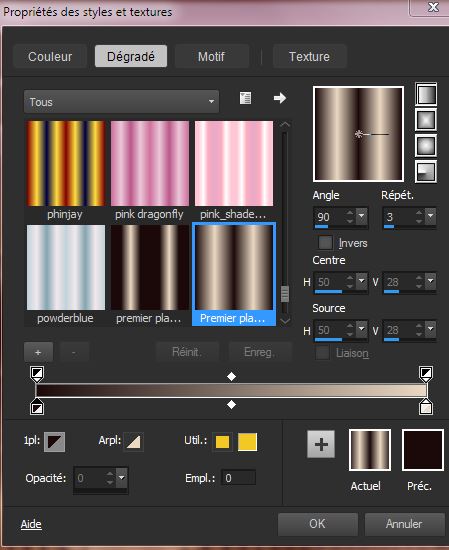
Si soucis
avec le pinceau /si vous ne savez pas importé dans votre
dossier
-Il est ajouté en pspimage dans le
dossier ''Effet -Brush-ron_flourishes-102
le coller
comme nouveau calque -Il sera pour bien le
placer
et aller
directement a la ligne 70
67.
Calques - Ajouter un nouveau calque
68.
Activer outil pinceau – aller chercher le pinceau
‘’BrushTip_rons__flourishes_202’’
Configuré comme ceci

69.
Avec le dégradé d'avant plan –mettre la pointe de outil
pinceau (comme indiqué sur capture par la flèche rouge)
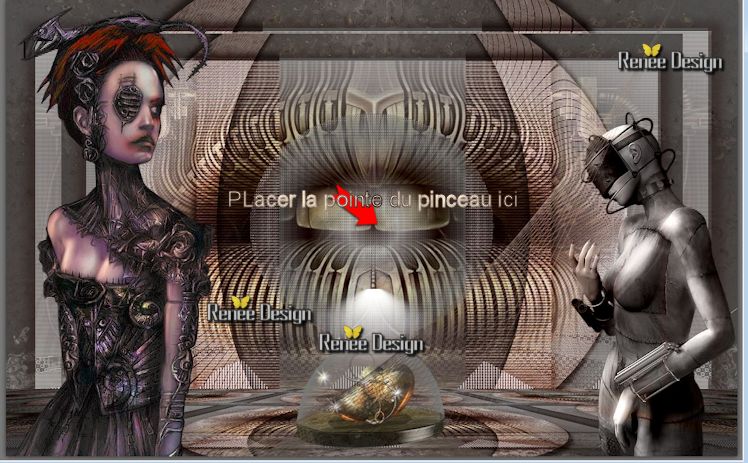
-
Appliquer le pinceau – Il sera bien placé
70.
Descendre opacité du calque à 55
-
Vous en êtes là
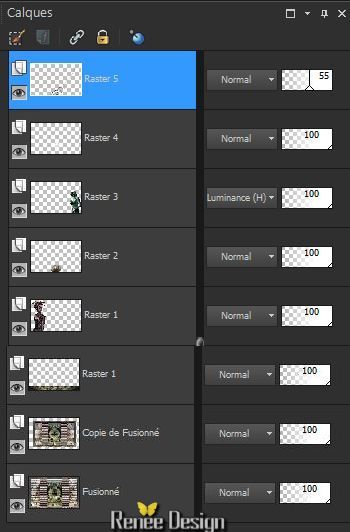
71.
Images - Ajouter des bordures de 2 pixels couleur #1d0b08
72.
Images- Ajouter des bordures de 50 Pixels couleur #ead8c2
73.
Avec la baguette magique sélectionner cette bordure de
50 pixels
74.
Activer le pot de peinture – Opacité a 100- Remplir du
dégradé
75.
Effets – Modules Externes – Medhi - Sorting Tiles
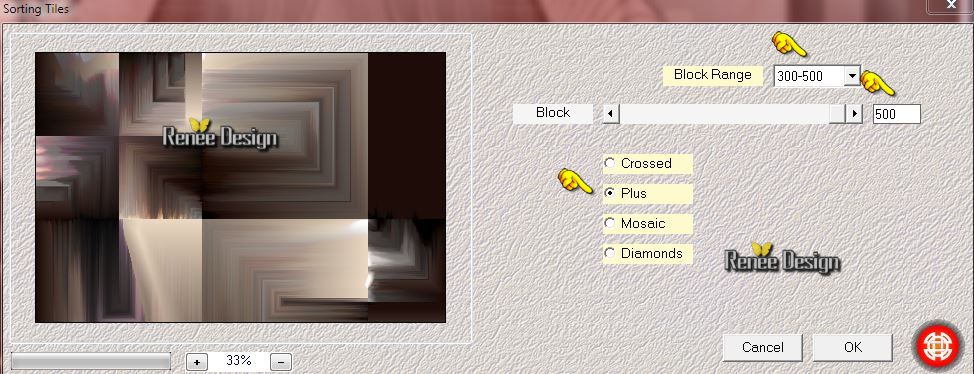
76.
Effets – Effets de bords - Accentuer
77.
Effets -Modules externes - AP[Lines] Lines -
Silverlining
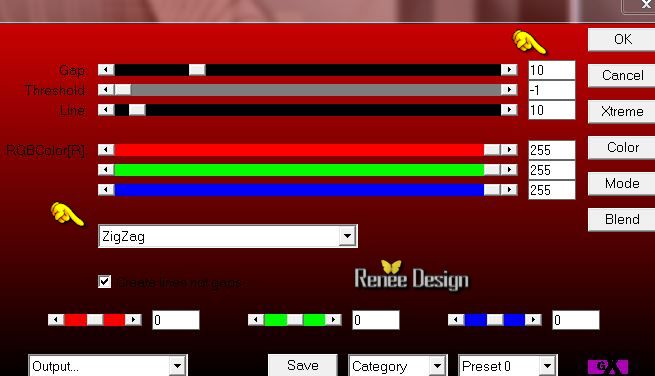
78.
Sélections - Inverser
79.
Effets – Effets 3 D – Ombre Portée 10/10/50/42 en noir
80.
Effets – Modules Externes – Effets AAA Frame - Foto
Frame
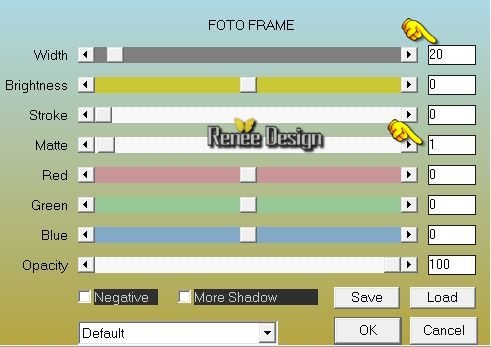
DESELECTIONNER
81.
Image - Ajouter des bordures de 2 pixels couleur #1d0b08
82.
Effets – Modules Externes – AAA Frame - Foto Frame
/même paramètres
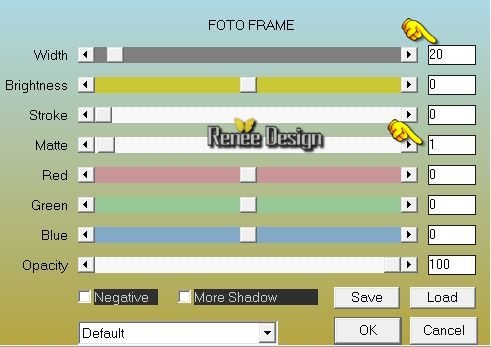
83.
Activer le tube ‘’ st_27_texte1.png’’-Editer copier
– Editer coller comme nouveau calque
84.
Mettre en mode Luminance H
85.
Activer le tube ‘’ st_27_texte2.png’’-Editer copier
– Editer coller comme nouveau calque
-
Placer
86.
Calques - Fusionner tous les calques
87.Image - Ajouter des bordures de 2 pixels couleur#1d0b08
88.
Image - Redimensionner à 995 pixels de large
Réalisé le
4/02/2015
|